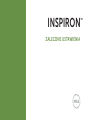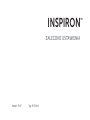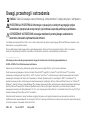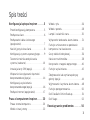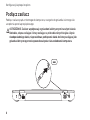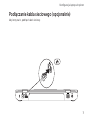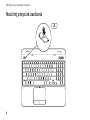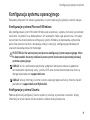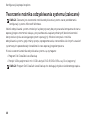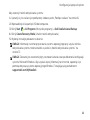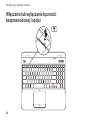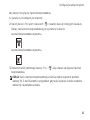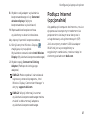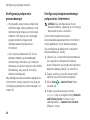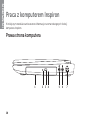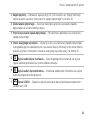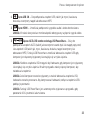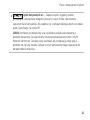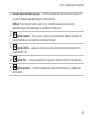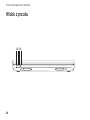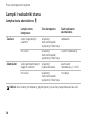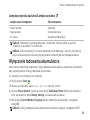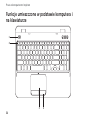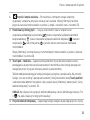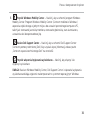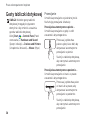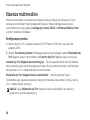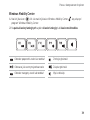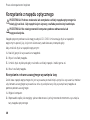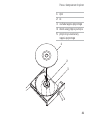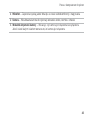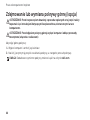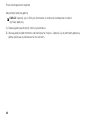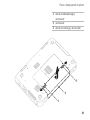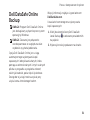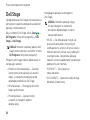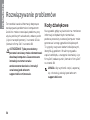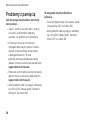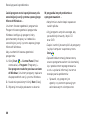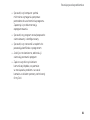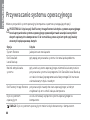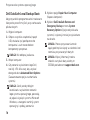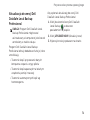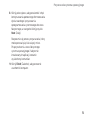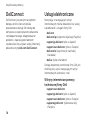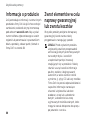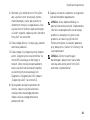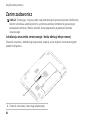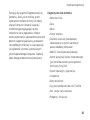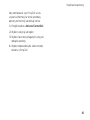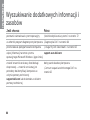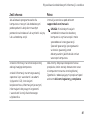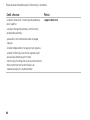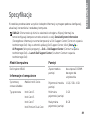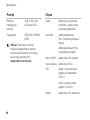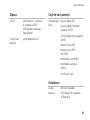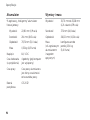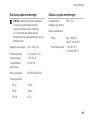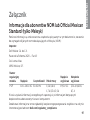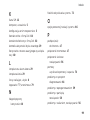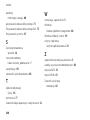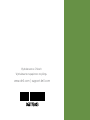Dell Inspiron 15R N5110 Skrócona instrukcja obsługi
- Kategoria
- Notebooki
- Typ
- Skrócona instrukcja obsługi

ZALECONE USTAWIENIA
INSPIRON
™


ZALECONE USTAWIENIA
Model: P17F Typ: P17F001
INSPIRON
™

Uwagi, przestrogi i ostrzeżenia
UWAGA: UWAGA wskazuje ważną informację, która pomoże Ci lepiej korzystać z komputera.
PRZESTROGA: PRZESTROGA informuje o sytuacjach, w których występuje ryzyko
uszkodzenia sprzętu lub utraty danych i przedstawia sposoby uniknięcia problemu.
OSTRZEŻENIE: OSTRZEŻENIE wskazuje możliwość potencjalnego uszkodzenia
własności, obrażeń użytkownika lub śmierci.
Jeśli zakupiono komputer firmy Dell z serii n, żadne odniesienia do systemu operacyjnego Microsoft Windows zawarte w tym
dokumencie nie mają zastosowania.
Ten produkt zawiera technologię ochrony przed kopiowaniem, która jest chroniona przez patenty w USA i inne prawa
własności intelektualnej firmy Rovi Corporation. Przetwarzanie wsteczne i dezasemblacja są zabronione.
__________________
Informacje podane w bieżącym opracowaniu mogą ulec zmianie bez wcześniejszego powiadomienia.
© 2011–2012 Dell Inc. Wszelkie prawa zastrzeżone.
Kopiowanie tych informacji w jakikolwiek sposób bez pisemnej zgody Dell Inc. jest prawnie zabronione.
Znaki towarowe występujące w tekście instrukcji: Nazwa Dell™, logo DELL, Inspiron™ oraz DellConnect™ są znakami
towarowymi należącymi do firmy DellInc. Intel
®
, Pentium
®
oraz Core™ są zastrzeżonymi znakami towarowymi lub znakami
towarowymi należącymi do firmy Intel Corporation w Stanach Zjednoczonych i innych krajach. AMD
®
oraz Radeon™ są
znakami towarowymi albo zastrzeżonymi znakami towarowymi należącymi do firmy Advanced Micro Devices, Inc. Microsoft
®
,
Windows
®
i klawisz startowy z logo Windows są znakami towarowymi albo zastrzeżonymi znakami towarowymi należącymi
do firmy Microsoft Corporation w Stanach Zjednoczonych i/lub innych krajach. Bluetooth
®
jest zastrzeżonym znakiem
towarowym należącym do firmy Bluetooth SIG, Inc. i jest używany przez firmę Dell Inc. na zasadach licencji. Blu-ray Disc™ jest
znakiem towarowym firmy Blu-ray Disc Association.
Pozostałe znaki towarowe i nazwy handlowe mogą być używane w niniejszym dokumencie w celu odniesienia lub na
podstawie umów upoważniających do ich użycia. Dell Inc. zrzeka się wszelkich praw własności do innych znaków towarowych,
niż znaki towarowe stanowiące własność Dell Inc.
2012 - 01 Nr ref. GGT73 Wersja A03

3
Konfiguracja laptopa Inspiron . . . . . .5
Przed konfiguracją komputera . . . . . . . . . 5
Podłącz zasilacz . . . . . . . . . . . . . . . . . . . . .6
Podłączanie kabla sieciowego
(opcjonalnie). . . . . . . . . . . . . . . . . . . . . . . . 7
Naciśnij przycisk zasilania . . . . . . . . . . . . .8
Konfiguracja systemu operacyjnego. . . . .9
Tworzenie nośnika odzyskiwania
systemu (zalecane). . . . . . . . . . . . . . . . . .10
Instalacja karty SIM (opcja) . . . . . . . . . . . 12
Włączanie lub wyłączanie łączności
bezprzewodowej (opcja) . . . . . . . . . . . . . 14
Konfiguracja wyświetlania
bezprzewodowego (opcja) . . . . . . . . . . . 16
Podłącz Internet (opcjonalnie) . . . . . . . . 17
Praca z komputerem Inspiron. . . . . 20
Prawa strona komputera . . . . . . . . . . . . .20
Widok z lewej strony . . . . . . . . . . . . . . . .22
Widok z tyłu . . . . . . . . . . . . . . . . . . . . . . .26
Widok z przodu. . . . . . . . . . . . . . . . . . . . .28
Lampki i wskaźniki stanu . . . . . . . . . . . . .30
Wyłączenie ładowania akumulatora. . . . 31
Funkcje umieszczone w podstawie
komputera i naklawiaturze . . . . . . . . . . .32
Gesty tabliczki dotykowej . . . . . . . . . . . .36
Klawisze multimediów . . . . . . . . . . . . . . .38
Korzystanie z napędu optycznego . . . . .40
Funkcje wyświetlacza. . . . . . . . . . . . . . . .42
Zdejmowanie lub wymiana pokrywy
górnej (opcja) . . . . . . . . . . . . . . . . . . . . . .44
Wyjmowanie i wymiana akumulatora . . .48
Funkcje oprogramowania . . . . . . . . . . . .50
Dell DataSafe Online Backup. . . . . . . . . . 51
Dell Stage . . . . . . . . . . . . . . . . . . . . . . . . . 52
Rozwiązywanie problemów . . . . . . 54
Spis treści

4
Spis treści
Kody dźwiękowe. . . . . . . . . . . . . . . . . . . .54
Problemy z siecią . . . . . . . . . . . . . . . . . . . 55
Problemy z zasilaniem . . . . . . . . . . . . . . .56
Problemy z pamięcią . . . . . . . . . . . . . . . .58
Problemy z zabezpieczeniami i
oprogramowaniem. . . . . . . . . . . . . . . . . .59
Użycie narzędzi pomocy . . . . . . . . . 62
Centrum wsparcia technicznego Dell. . .62
Usługa My Dell Downloads . . . . . . . . . . .63
Hardware Troubleshooter (narzędzie do
rozwiązywania problemów
ze sprzętem) . . . . . . . . . . . . . . . . . . . . . . .64
Diagnostyka Dell. . . . . . . . . . . . . . . . . . . .64
Przywracanie systemu
operacyjnego. . . . . . . . . . . . . . . . . . . 66
Przywracanie systemu . . . . . . . . . . . . . . .67
Program Dell DataSafe Local Backup . . .68
Nośnik odzyskiwania systemu. . . . . . . . . 72
Przywracanie obrazu fabrycznego Dell . . . 73
Uzyskiwanie pomocy . . . . . . . . . . . . 76
Obsługa Wsparcie i
obsługa techniczna . . . . . . . . . . . . . . . . . . 77
DellConnect . . . . . . . . . . . . . . . . . . . . . . .78
Usługi elektroniczne . . . . . . . . . . . . . . . .78
Automatyczna obsługa
stanu zamówienia. . . . . . . . . . . . . . . . . . .79
Informacje o produkcie . . . . . . . . . . . . . .80
Zwrot elementów w celu naprawy
gwarancyjnej lub zwrotu kosztów . . . . .80
Zanim zadzwonisz . . . . . . . . . . . . . . . . . .82
Kontakt z firmą Dell . . . . . . . . . . . . . . . . .84
Wyszukiwanie dodatkowych
informacji i zasobów . . . . . . . . . . . . 86
Specyfikacje . . . . . . . . . . . . . . . . . . . . 89
Załącznik . . . . . . . . . . . . . . . . . . . . . . 97
Informacje dla abonentów NOM lub
Official Mexican Standard
(tylko Meksyk) . . . . . . . . . . . . . . . . . . . . . . 97
Indeks . . . . . . . . . . . . . . . . . . . . . . . . . 98

5
W tym rozdziale znajdują się informacje
odnośnie konfiguracji laptopa Dell Inspiron.
Przed konfiguracją
komputera
Należy upewnić się, że w miejscu ustawienia
komputera istnieje łatwy dostęp do źródła
zasilania, odpowiednia wentylacja i równa
powierzchnia, na której będzie stał komputer.
Ograniczenie przepływu powietrza wokół
laptopa może być przyczyną przegrzania
urządzenia. Aby uniknąć przegrzewania
należy zapewnić przestrzeń co najmniej
10,2cm (4 cale) za tylnym panelem obudowy
komputera oraz minimum 5,1 cm (2 cale)
z każdej strony. Nie wolno umieszczać
komputera w zamkniętej przestrzeni, takiej
jak szafka lub szuflada, gdy urządzenie
jestwłączone.
OSTRZEŻENIE: Otworów wentylacyjnych
nie wolno zasłaniać, zatykać ich ani
dopuszczać, aby gromadził się w nich
kurz. Nie umieszczaj włączonego
komputera Dell w miejscach o
ograniczonym przepływie powietrza,
jak np. zamknięta walizka lub na
powierzchniach z tkaniny, takich
jak dywany lub koce. Ograniczenie
przepływu powietrza może spowodować
uszkodzenie komputera, pogorszenie
jego wydajności lub wywołać pożar.
Komputer włącza wentylator wtedy,
gdy jego temperatura nadmiernie
wzrośnie. Działaniu wentylatorów może
towarzyszyć szum, który jest zjawiskiem
normalnym i nie oznacza awarii
wentylatora ani komputera.
PRZESTROGA: Umieszczenie lub
układanie ciężkich lub ostrych
przedmiotów na komputerze może
spowodować trwałe uszkodzenie
komputera.
Konfiguracja laptopa Inspiron
INSPIRON

6
Konfiguracja laptopa Inspiron
Podłącz zasilacz
Podłącz zasilacz prądu zmiennego do komputera, następnie do gniazdka ściennego lub
urządzenia przeciwprzepięciowego.
OSTRZEŻENIE: Zasilacz współpracuje z gniazdami elektrycznymi na całym świecie.
Jednakże, złącza zasilające i listwy zasilające są różne dla różnych krajów. Użycie
nieodpowiedniego kabla, nieprawidłowe podłączenie kabla do listwy zasilającej lub
gniazda elektrycznego może spowodować pożar lub uszkodzenie komputera.

7
Konfiguracja laptopa Inspiron
Podłączanie kabla sieciowego (opcjonalnie)
Aby korzystać z, podłącz kabel sieciowy.

8
Konfiguracja laptopa Inspiron
Naciśnij przycisk zasilania

9
Konfiguracja laptopa Inspiron
Konfiguracja systemu operacyjnego
Posiadany komputer Dell został wyposażony w system operacyjny wybrany w trakcie zakupu.
Konfiguracja systemu Microsoft Windows
Aby skonfigurować system Microsoft Windows po raz pierwszy, wykonuj instrukcje wyświetlane
na ekranie. Czynności te są obowiązkowe i ich wykonanie może zająć pewien czas. Instrukcje
wyświetlane na ekranie podczas konfiguracji systemu Windows przeprowadzą użytkownika
przez kilka procedur łącznie z akceptacją umowy licencyjnej, konfiguracją preferowanych
ustawień oraz połączenia internetowego.
PRZESTROGA: Nie wolno przerywać procesu konfiguracji systemu operacyjnego. Może
to doprowadzić do utraty stabilności przez system i konieczności ponownej instalacji
systemu operacyjnego.
UWAGA: W celu zachowania optymalnej wydajności komputera zaleca się pobranie i
zainstalowanie najnowszej wersji systemu BIOS oraz sterowników komputera, które są
dostępne pod adresem support.dell.com.
UWAGA: Więcej informacji na temat systemu operacyjnego oraz funkcji możesz znaleźć
pod adresem support.dell.com/MyNewDell.
Konfiguracja systemu Ubuntu
Podczas pierwszej konfiguracji Ubuntu wykonuj instrukcje wyświetlane na ekranie. Więcej
informacji na temat Ubuntu można znaleźć w dokumentacji komputera.

10
Konfiguracja laptopa Inspiron
Tworzenie nośnika odzyskiwania systemu (zalecane)
UWAGA: Zalecane jest utworzenie nośnika odzyskiwania systemu zaraz po dokonaniu
konfiguracji systemu Microsoft Windows.
Nośnik odzyskiwania systemu może być wykorzystywany do przywracania komputera do stanu
operacyjnego w momencie zakupu, przy zachowaniu zapisanych danych (bez konieczności
korzystania z dysku zawierającego system operacyjny). Możesz korzystać z nośnika
odzyskiwania systemu, gdy zmiany sprzętu, oprogramowania, sterowników lub innych ustawień
systemowych spowodowały niestabilność stanu operacyjnego komputera.
W celu utworzenia nośnika odzyskiwania systemu są wymagane:
•Program Dell DataSafe Local Backup
•Pamięć USB o pojemności min. 8 GB lub dysk DVD-R/DVD+R/Blu-ray Disc (optyczny)
UWAGA: Program Dell DataSafe Local Backup nie obsługuje dysków wielokrotnego zapisu.

11
Konfiguracja laptopa Inspiron
Aby utworzyć nośnik odzyskiwania systemu:
1. Upewnij się, że zasilacz jest podłączony (zobacz punkt „Podłącz zasilacz” na stronie6).
2. Wprowadź dysk lub pamięć USB do komputera.
3. Kliknij Start → All Programs (Wszystkie programy)→ Dell DataSafe Local Backup.
4. Kliknij Create Recovery Media (Utwórz nośnik odzyskiwania).
5. Wykonaj instrukcje pokazane na ekranie.
UWAGA: Informacje na temat przywracania systemu operacyjnego przy użyciu nośnika
odzyskiwania systemu można znaleźć w punkcie „Nośnik odzyskiwania systemu” na
stronie72.
UWAGA: Zalecane jest utworzenie płyty resetowania hasła zaraz po dokonaniu konfiguracji
systemu Microsoft Windows. Aby uzyskać więcej informacji na ten temat, zapoznaj się z
pomocą dotyczącą systemu operacyjnego Windows 7 znajdującą się pod adresem
support.dell.com/MyNewDell.

12
Konfiguracja laptopa Inspiron
Instalacja karty SIM (opcja)
UWAGA: Gniazdo na kartę SIM jest dostępne w komputerze wyłącznie jeżeli w trakcie
zakupu zamówiona została karta WWAN.
UWAGA: Instalacja karty SIM nie jest wymagana w przypadku korzystania z karty EVDO w
celu uzyskania dostępu do Internetu.
Instalacja karty SIM (Subscriber Identity Module) w komputerze umożliwia łączenie z
Internetem. Aby uzyskać dostęp do Internetu, użytkownik musi być klientem dostawcy usług
telefonii komórkowej.
Instalacja karty SIM:
1. Wyłącz komputer.
2. Wyjmij akumulator (zobacz „Wyjmowanie i wymiana akumulatora” na stronie48).
3. We wnęce akumulatora, wsuń kartę SIM do gniazda.
4. Wyjmij akumulator (zobacz „Wyjmowanie i wymiana akumulatora” na stronie48).
5. Włącz komputer.
W celu wyjęcia karty SIM naciśnij i wysuń kartę SIM.

13
Konfiguracja laptopa Inspiron
1 gniazdo karty SIM
2 karta SIM
3 wnęka akumulatora
1
2
3

14
Konfiguracja laptopa Inspiron
Włączanie lub wyłączanie łączności
bezprzewodowej (opcja)

15
Konfiguracja laptopa Inspiron
Aby włączyć lub wyłączyć łączność bezprzewodową:
1. Upewnij się, że komputer jest włączony.
2. Naciśnij klawisz <Fn> razem z klawiszem < > na panelu klawiszy funkcyjnych klawiatury.
Bieżący stan łączności bezprzewodowej jest wyświetlany na ekranie.
Łączność bezprzewodowa wyłączona
Łączność bezprzewodowa wyłączona
3. Ponownie naciśnij kombinację klawiszy <Fn> i < >, aby włączać lub wyłączać łączność
bezprzewodową.
UWAGA: Klawisz łączności bezprzewodowej umożliwia szybkie wyłączenie łączności
radiowej (Wi-Fi oraz Bluetooth) w przypadkach, gdy należy wyłączyć wszelkie urządzenia
radiowe np. na pokładzie samolotu.

16
Konfiguracja laptopa Inspiron
Konfiguracja wyświetlania
bezprzewodowego
(opcja)
UWAGA: Funkcja wyświetlania
bezprzewodowego może nie działać
na wszystkich komputerach. Informacje
na temat wymagań sprzętowych i
programowych usługi wyświetlania
bezprzewodowego możesz znaleźć na
witrynie internetowej pod adresem
www.intel.com.
Funkcja bezprzewodowego wyświetlania
Intel umożliwia udostępnianie obrazu z
komputera do telewizora bez konieczności
użycia kabli. Przed rozpoczęciem konfiguracji
usługi bezprzewodowego wyświetlania
musisz podłączyć adapter bezprzewodowego
wyświetlania do telewizora.
UWAGA: Adapter bezprzewodowego
wyświetlania nie jest dostarczany z
komputerem i należy go zakupić osobno.
Jeżeli posiadany komputer obsługuje funkcję
wyświetlania bezprzewodowego, ikona Intel
Wireless Display będzie dostępna na
pulpicie systemu Windows.
Konfiguracja wyświetlania bezprzewodowego:
1. Włącz komputer.
2. Naciśnij kombinację klawiszy <Fn> i < >
na panelu klawiszy funkcyjnych klawiatury,
aby włączyć łączność bezprzewodową.
3. Podłącz adapter wyświetlania
bezprzewodowego do telewizora.
4. Włącz telewizor.
5. Na telewizorze wybierz odpowiednie
źródło sygnału wideo, takie jak HDMI1,
HDMI2 lub S-Video.
6. Kliknij ikonę Intel Wireless Display
na
pulpicie.
Wyświetlone zostanie okno Intel Wireless
Display (Wyświetlania bezprzewodowego).
7. Wybierz opcję Scan for available displays
(Szukaj dostępnych wyświetlaczy).

17
Konfiguracja laptopa Inspiron
8. Wybierz swój adapter wyświetlania
bezprzewodowego z listy Detected
wireless displays (Wykryte
bezprzewodowe wyświetlacze).
9. Wprowadź kod bezpieczeństwa
wyświetlony na ekranie telewizora.
Aby włączyć łączność bezprzewodową:
1. Kliknij ikonę Intel Wireless Display
znajdującą się na pulpicie.
Wyświetlone zostanie okno Intel Wireless
Display (Wyświetlania bezprzewodowego).
2. Wybierz opcję Connect to Existing
Adapter (Podłącz do istniejącego
adaptera).
UWAGA: Możesz pobrać i zainstalować
najnowszy sterownik programu „Intel
Wireless Display Connection Manager“ z
witryny support.dell.com.
UWAGA: Więcej informacji na temat
wyświetlania bezprzewodowego można
znaleźć w dokumentacji adaptera
wyświetlania bezprzewodowego.
Podłącz Internet
(opcjonalnie)
Aby podłączyć komputer do Internetu, musisz
dysponować zewnętrznym modemem lub
połączeniem sieciowym oraz korzystać z
usług dostawcy usług internetowych (ISP).
Jeśli zewnętrzny modem USB lub adapter
WLAN nie jest wyszczególniony w
oryginalnym zamówieniu, możesz nabyć te
elementy pod adresem dell.com.

18
Konfiguracja laptopa Inspiron
Konfiguracja połączenia
przewodowego
•W przypadku korzystania z połączenia
telefonicznego, należy podłączyć linię
telefoniczną do złącza zewnętrznego
modemu USB (opcja) i do ściennego
gniazda telefonicznego, przed
skonfigurowaniem połączenia z
Internetem.
•Jeśli używasz połączenia DSL lub za
pomocą modemu przewodowego/
satelitarnego, skontaktuj się z lokalnym
dostawcą usług internetowych lub telefonii
komórkowej, aby uzyskać instrukcje
odnośnie konfiguracji.
Aby skonfigurować przewodowe połączenie
z Internetem, należy wykonać instrukcje po
„Konfiguracja połączenia internetowego” na
stronie19.
Konfiguracja bezprzewodowego
połączenia z Internetem
UWAGA: Aby skonfigurować router
bezprzewodowy, zapoznaj się z instrukcją
dostarczoną wraz z routerem.
Zanim można będzie korzystać z
bezprzewodowego połączenia z Internetem,
należy podłączyć router bezprzewodowy.
Aby skonfigurować połączenie z routerem
bezprzewodowym, należy:
1. Upewnij się, że łączność bezprzewodowa
jest włączona w komputerze (zobacz
punkt „Włączanie lub wyłączanie łączności
bezprzewodowej (opcja)” na stronie14).
2. Zapisz i zamknij wszystkie otwarte pliki i
zamknij wszystkie otwarte programy.
3. Kliknij Start → Control Panel (Panel
sterowania).
4. W polu wyszukiwania wpisz słowo
network (sieć) a następnie kliknij Network
and Sharing Center (Centrum sieci
udostępniania)→ Connect to a network
(Połącz z siecią).
Strona się ładuje...
Strona się ładuje...
Strona się ładuje...
Strona się ładuje...
Strona się ładuje...
Strona się ładuje...
Strona się ładuje...
Strona się ładuje...
Strona się ładuje...
Strona się ładuje...
Strona się ładuje...
Strona się ładuje...
Strona się ładuje...
Strona się ładuje...
Strona się ładuje...
Strona się ładuje...
Strona się ładuje...
Strona się ładuje...
Strona się ładuje...
Strona się ładuje...
Strona się ładuje...
Strona się ładuje...
Strona się ładuje...
Strona się ładuje...
Strona się ładuje...
Strona się ładuje...
Strona się ładuje...
Strona się ładuje...
Strona się ładuje...
Strona się ładuje...
Strona się ładuje...
Strona się ładuje...
Strona się ładuje...
Strona się ładuje...
Strona się ładuje...
Strona się ładuje...
Strona się ładuje...
Strona się ładuje...
Strona się ładuje...
Strona się ładuje...
Strona się ładuje...
Strona się ładuje...
Strona się ładuje...
Strona się ładuje...
Strona się ładuje...
Strona się ładuje...
Strona się ładuje...
Strona się ładuje...
Strona się ładuje...
Strona się ładuje...
Strona się ładuje...
Strona się ładuje...
Strona się ładuje...
Strona się ładuje...
Strona się ładuje...
Strona się ładuje...
Strona się ładuje...
Strona się ładuje...
Strona się ładuje...
Strona się ładuje...
Strona się ładuje...
Strona się ładuje...
Strona się ładuje...
Strona się ładuje...
Strona się ładuje...
Strona się ładuje...
Strona się ładuje...
Strona się ładuje...
Strona się ładuje...
Strona się ładuje...
Strona się ładuje...
Strona się ładuje...
Strona się ładuje...
Strona się ładuje...
Strona się ładuje...
Strona się ładuje...
Strona się ładuje...
Strona się ładuje...
Strona się ładuje...
Strona się ładuje...
Strona się ładuje...
Strona się ładuje...
Strona się ładuje...
Strona się ładuje...
-
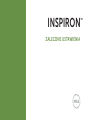 1
1
-
 2
2
-
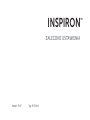 3
3
-
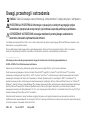 4
4
-
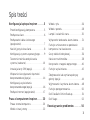 5
5
-
 6
6
-
 7
7
-
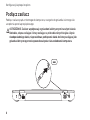 8
8
-
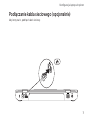 9
9
-
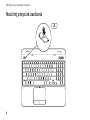 10
10
-
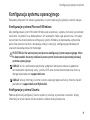 11
11
-
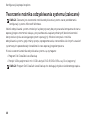 12
12
-
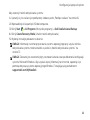 13
13
-
 14
14
-
 15
15
-
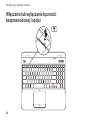 16
16
-
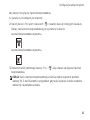 17
17
-
 18
18
-
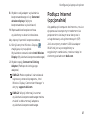 19
19
-
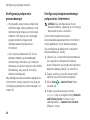 20
20
-
 21
21
-
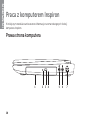 22
22
-
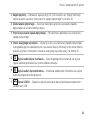 23
23
-
 24
24
-
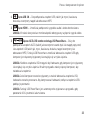 25
25
-
 26
26
-
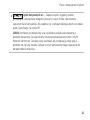 27
27
-
 28
28
-
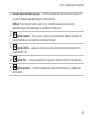 29
29
-
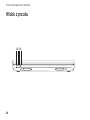 30
30
-
 31
31
-
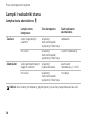 32
32
-
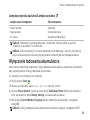 33
33
-
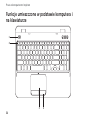 34
34
-
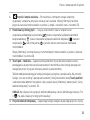 35
35
-
 36
36
-
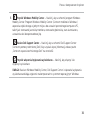 37
37
-
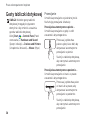 38
38
-
 39
39
-
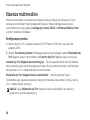 40
40
-
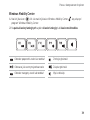 41
41
-
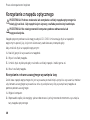 42
42
-
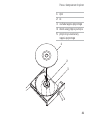 43
43
-
 44
44
-
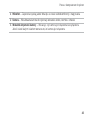 45
45
-
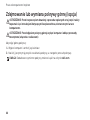 46
46
-
 47
47
-
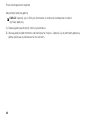 48
48
-
 49
49
-
 50
50
-
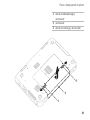 51
51
-
 52
52
-
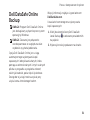 53
53
-
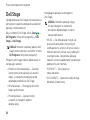 54
54
-
 55
55
-
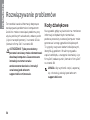 56
56
-
 57
57
-
 58
58
-
 59
59
-
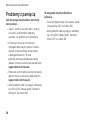 60
60
-
 61
61
-
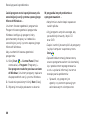 62
62
-
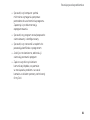 63
63
-
 64
64
-
 65
65
-
 66
66
-
 67
67
-
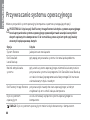 68
68
-
 69
69
-
 70
70
-
 71
71
-
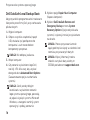 72
72
-
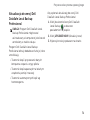 73
73
-
 74
74
-
 75
75
-
 76
76
-
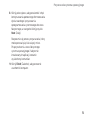 77
77
-
 78
78
-
 79
79
-
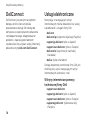 80
80
-
 81
81
-
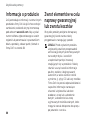 82
82
-
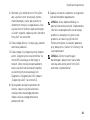 83
83
-
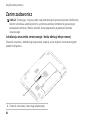 84
84
-
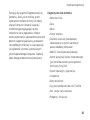 85
85
-
 86
86
-
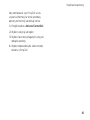 87
87
-
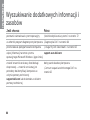 88
88
-
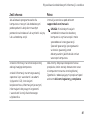 89
89
-
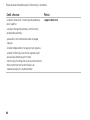 90
90
-
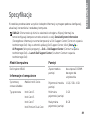 91
91
-
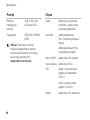 92
92
-
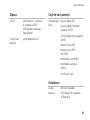 93
93
-
 94
94
-
 95
95
-
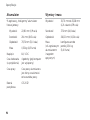 96
96
-
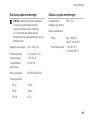 97
97
-
 98
98
-
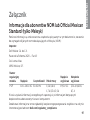 99
99
-
 100
100
-
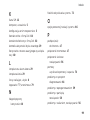 101
101
-
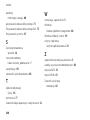 102
102
-
 103
103
-
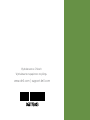 104
104
Dell Inspiron 15R N5110 Skrócona instrukcja obsługi
- Kategoria
- Notebooki
- Typ
- Skrócona instrukcja obsługi
Powiązane artykuły
-
Dell Inspiron M301Z Skrócona instrukcja obsługi
-
Dell Inspiron Mini 10 1012 Skrócona instrukcja obsługi
-
Dell Inspiron Mini 10v 1018 Skrócona instrukcja obsługi
-
Dell Inspiron 14 N4020 Skrócona instrukcja obsługi
-
Dell Inspiron Mini 10v 1011 Skrócona instrukcja obsługi
-
Dell Inspiron 580S Skrócona instrukcja obsługi
-
Dell Inspiron 580 Skrócona instrukcja obsługi
-
Dell Inspiron 17 N7010 Skrócona instrukcja obsługi
-
Dell Inspiron 15 M5010 Skrócona instrukcja obsługi
-
Dell Inspiron Mini Duo 1090 Skrócona instrukcja obsługi